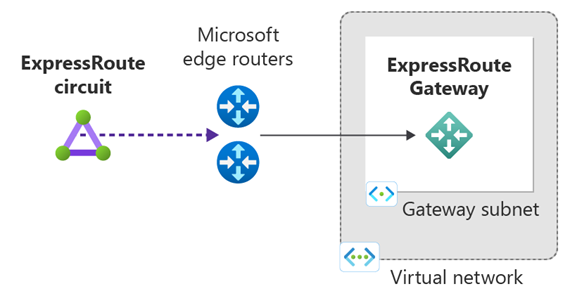تكوين بوابة شبكة ظاهرية ل ExpressRoute باستخدام مدخل Microsoft Azure
ترشدك هذه المقالة خلال خطوات إضافة بوابة شبكة ظاهرية وإزالتها لشبكة ظاهرية موجودة مسبقا (شبكة ظاهرية). تنطبق خطوات هذا التكوين على الشبكات الظاهرية التي تم إنشاؤها باستخدام طراز نشر Resource Manager لتكوين ExpressRoute. لمزيد من المعلومات حول بوابات الشبكة الافتراضية وإعدادات تكوين البوابة لـ ExpressRoute، راجع حول بوابات الشبكة الافتراضية لـ ExpressRoute.
المتطلبات الأساسية
تستخدم الخطوات لهذا البرنامج التعليمي القيم الموجودة في قائمة مرجع التكوين التالية. يمكنك نسخ القائمة لاستخدامها كمرجع، واستبدال القيم بالقيم الخاصة بك.
قائمة مرجع التكوين
اسم الشبكة الظاهرية = "vnet-1"
مساحة عنوان الشبكة الظاهرية = 10.0.0.0/16
اسم الشبكة الفرعية = "افتراضي"
- مساحة عنوان الشبكة الفرعية = "10.0.0.0/24"
Resource Group = "vnetdemo"
الموقع = "غرب الولايات المتحدة 2"
اسم الشبكة الفرعية للعبارة: "GatewaySubnet" يجب عليك دومًا تسمية GatewaySubnetالشبكة الفرعية للبوابة.
- مساحة عنوان الشبكة الفرعية للبوابة = "10.0.1.0/24"
اسم البوابة = "myERGwScale"
اسم IP العام للبوابة = "myERGwScaleIP"
نوع البوابة= "ExpressRoute" هذا النوع مطلوب لتكوين ExpressRoute.
هام
لم تعد ExpressRoute Virtual Network Gateways تدعم Basic Public IP SKU. يرجى إقران عنوان IP قياسي لإنشاء بوابة الشبكة الظاهرية.
أنشئ بوابة الشبكة الفرعية
في المدخل، انتقل إلى شبكة إدارة الموارد الافتراضية التي تريد إنشاء بوابة شبكة اتصال افتراضية لها.
في قسم الإعدادات بالشبكة الظاهرية، حدد الشبكات الفرعية لتوسيع إعدادات الشبكة الفرعية.
حدد "+ الشبكة الفرعية للبوابة" لإضافة شبكة فرعية للبوابة.
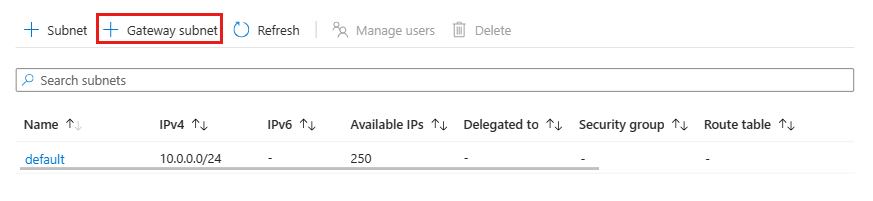
يتم تعبئة اسم الشبكة الفرعية تلقائيًّا بقيمة 'الشبكة الفرعية للبوابة GatewaySubnet'. هذه القيمة مطلوبة لكي تتعرف منصة Azure على الشبكة الفرعية كشبكة فرعية للبوابة. اضبط قيم نطاق العناوين المعبأة تلقائيًّا لتتناسب مع متطلبات التكوين. تحتاج إلى إنشاء GatewaySubnet مع /27 أو أكبر (/26 و/25 وما إلى ذلك.). /28 أو الشبكات الفرعية الأصغر غير مدعومة للنشرات الجديدة. إذا كنت تخطط لتوصيل 16 دائرة من ExpressRoute بالبوابة، يجب إنشاء شبكة فرعية للبوابة بحجم /26 أو أكبر.
إذا كنت تستخدم شبكة ظاهرية مزدوجة المكدس وتخطط لاستخدام نظير خاص مستند إلى IPv6 عبر ExpressRoute، فحدد إضافة مساحة عنوان IPv6 وأدخل قيم نطاق عناوين IPv6.
ثم حدد موافق لحفظ القيم وإنشاء الشبكة الفرعية للبوابة.
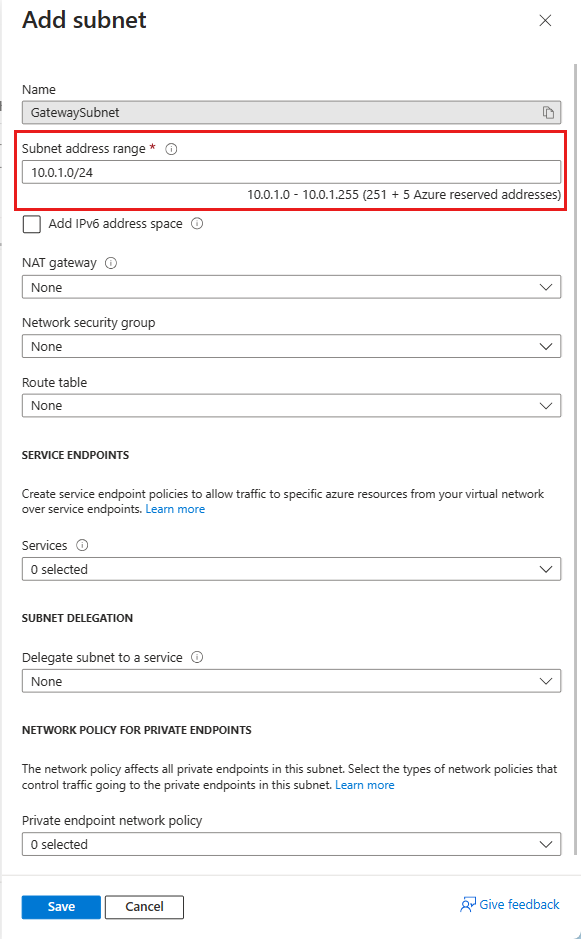
إنشاء بوابة شبكة افتراضية
في المنصة، على الجانب الأيسر، حدد أنشئ موردًا، واكتب «بوابة شبكة افتراضية» في البحث. حدد موقع بوابة الشبكة الافتراضية في نتائج البحث واخترها. حدد صفحة بوابة الشبكة الافتراضية ، وحدد +إنشاء.
على صفحة " إنشاء بوابة شبكة ظاهرية"، أدخِل هذه الإعدادات أو حددها:
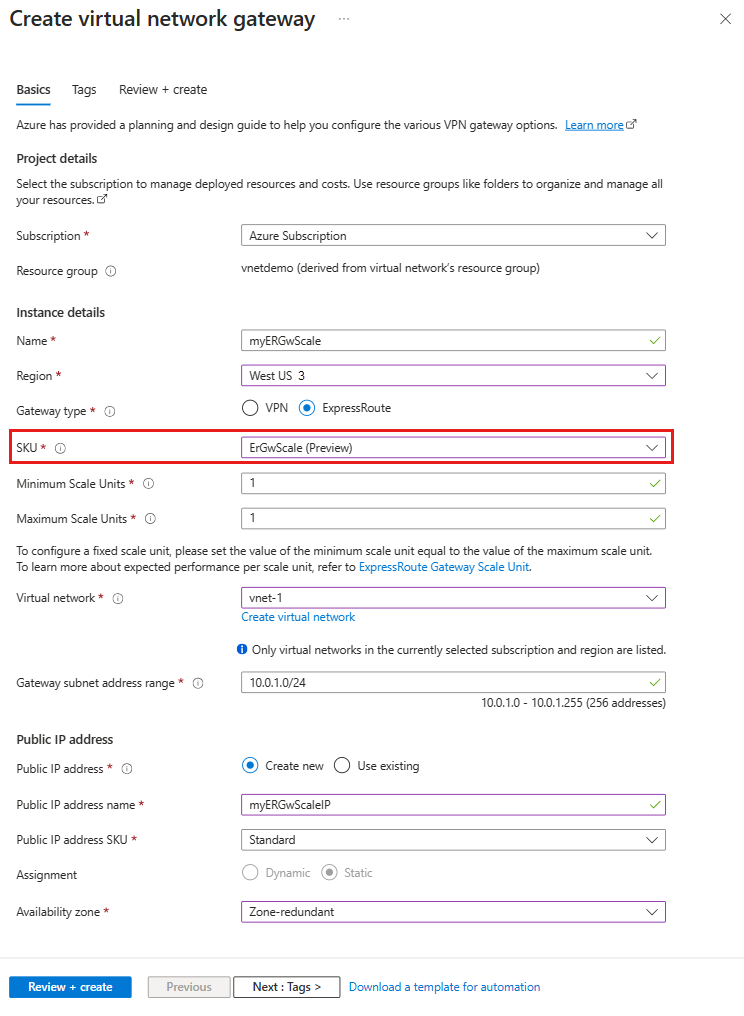
الإعداد القيمة تفاصيل المشروع الاشتراك تحقق من تحديد الاشتراك الصحيح. مجموعة الموارد يتم اختيار مجموعة الموارد تلقائيا بمجرد تحديد الشبكة الظاهرية. تفاصيل المثيل الاسم قم بتسمية البوابة. هذا الاسم ليس هو نفسه تسمية شبكة فرعية للبوابة. إنه اسم مورد البوابة الذي تُنشئه. المنطقة غير خانة المنطقة من أجل الإشارة إلى الموقع الذي تريد وضع شبكتك الافتراضية فيه. إذا لم تكن المنطقة تشير إلى الموقع الذي توجد فيه الشبكة الظاهرية، فلن تظهر الشبكة الظاهرية في القائمة المنسدلة للشبكة الظاهرية. نوع البوابة حدد ExpressRoute. وحدة حفظ المخزون SKU حدد بوابة SKU من القائمة المنسدلة. لمزيد من المعلومات، راجع حول بوابة ExpressRoute. الحد الأدنى لوحدات المقياس يتوفر هذا الخيار فقط عند تحديد ErGwScale (معاينة) SKU. أدخل الحد الأدنى لعدد وحدات المقياس التي تريد استخدامها. لمزيد من المعلومات، راجع وحدات مقياس بوابة ExpressRoute. الحد الأقصى لوحدات المقياس يتوفر هذا الخيار فقط عند تحديد ErGwScale (معاينة) SKU. أدخل الحد الأقصى لعدد وحدات المقياس التي تريد استخدامها. لمزيد من المعلومات، راجع وحدات مقياس بوابة ExpressRoute. الشبكة الظاهرية حدد vnet-1. عنوان IP العام عنوان IP العام حدد إنشاء جديد. اسم عنوان IP عام قدم اسمًا لعنوان IP العام. SKU عنوان IP عام حدد قياسي. تدعم البوابات القابلة للتطوير عنوان IP SKU القياسي فقط. تعيين بشكل افتراضي، يتم تعيين جميع عناوين IP العامة SKU القياسية بشكل ثابت. مناطق التوفّر حدد ما إذا كنت تريد استخدام مناطق التوفر. لمزيد من المعلومات، راجع بوابات المنطقة المكررة. هام
إذا كنت تخطط لاستخدام التناظر الخاص المستند إلى IPv6 عبر ExpressRoute، يرجى التأكد من إنشاء بوابتك بعنوان IP العام من نوع قياسي وثابت باستخدام إرشادات PowerShell.
حدد مراجعة+ إنشاء، وبعدها أنشئ لبدء إنشاء البوابة. يتم التحقق من صحة الإعدادات ونشر البوابة. إنشاء بوابة شبكة افتراضية قد يستغرق ما يصل إلى 45 دقيقة حتى اكتمال عملية الإنشاء.
تمكين أو تعطيل VNet إلى VNet أو VNet إلى حركة مرور شبكة WAN الظاهرية من خلال ExpressRoute
يمكنك تمكين أو تعطيل VNet إلى VNet أو VNet إلى اتصال WAN من خلال ExpressRoute. بشكل افتراضي، يتم تعطيل حركة مرور VNet إلى VNet أو VNet إلى WAN من خلال ExpressRoute. يمكنك تمكين حركة المرور هذه باستخدام الخطوات التالية.
في مدخل Microsoft Azure، انتقل إلى بوابة الشبكة الظاهرية ExpressRoute.
في القسم الإعدادات، حدد التكوين.
في قسم التكوين ، حدد خانة الاختيار السماح بنسبة استخدام الشبكة من الشبكات الظاهرية البعيدة. يمكنك أيضا تمكين نسبة استخدام الشبكة من شبكات Virtual WAN البعيدة عن طريق تحديد خانة الاختيار السماح بنسبة استخدام الشبكة من شبكة Virtual WAN البعيدة.
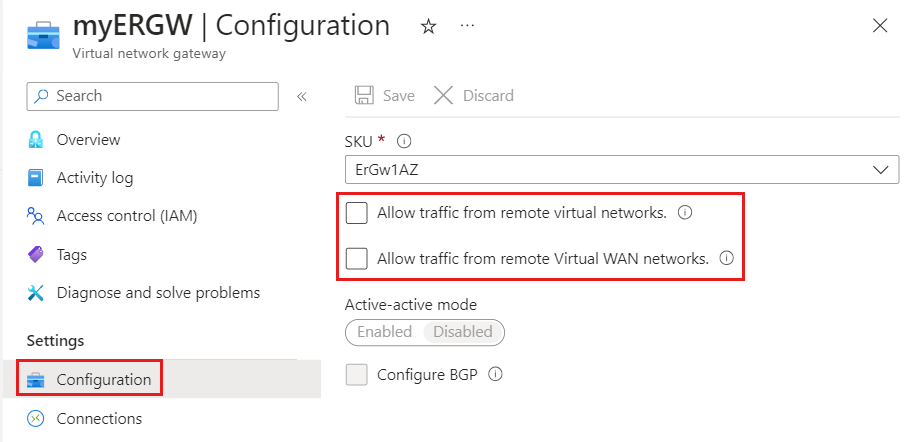
يجب إكمال هذه الخطوات على جميع الشبكات الظاهرية التي تحتاج إلى التواصل مع بعضها البعض من خلال ExpressRoute.
تنظيف الموارد
إذا لم تعد بحاجة إلى بوابة ExpressRoute، حدد موقع البوابة في مجموعة موارد الشبكة الافتراضية، وحدد إلغاء. تأكد من عدم وجود أي اتصالات بالبوابة إلى الدائرة.
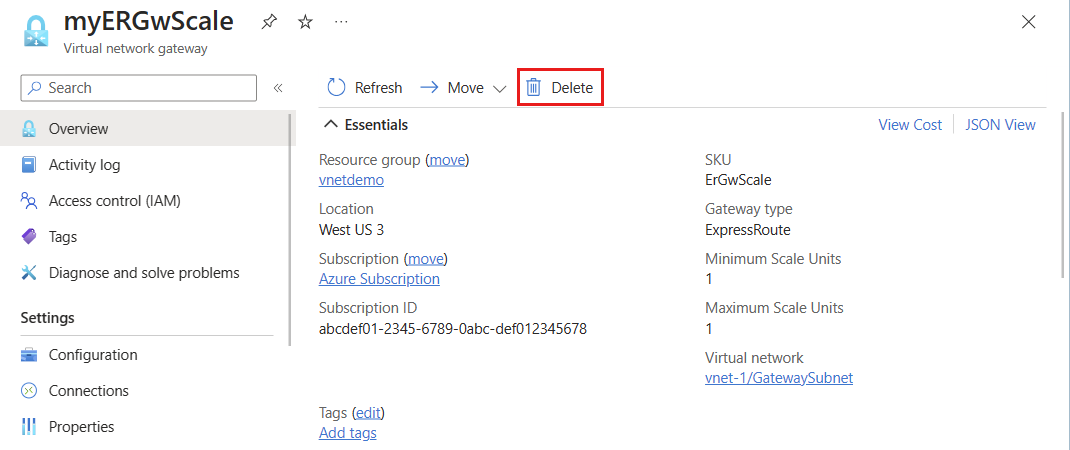
الخطوات التالية
تعلمت في هذا البرنامج التعليمي كيفية إنشاء بوابة شبكة ظاهرية. لمزيد من المعلومات حول بوابات الشبكات الظاهرية، راجع بوابات الشبكة الظاهرية ExpressRoute.
لمعرفة كيفية ربط شبكتك الظاهرية إلى دائرة ExpressRoute، تقدم إلى البرنامج التعليمي التالي.